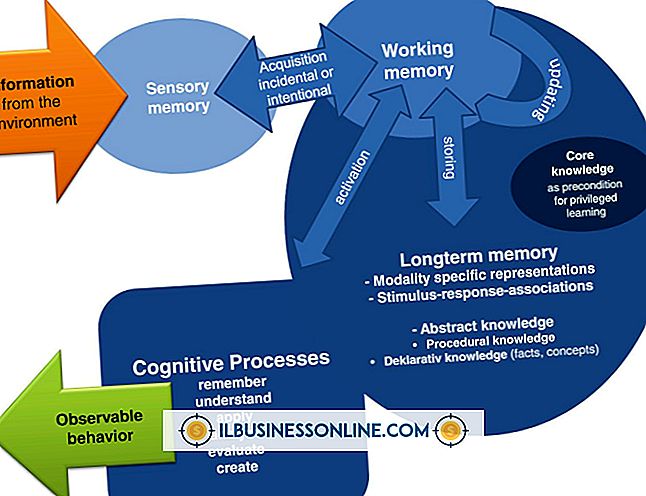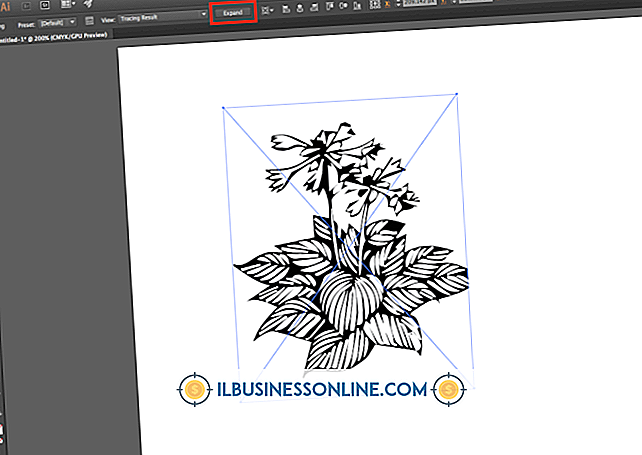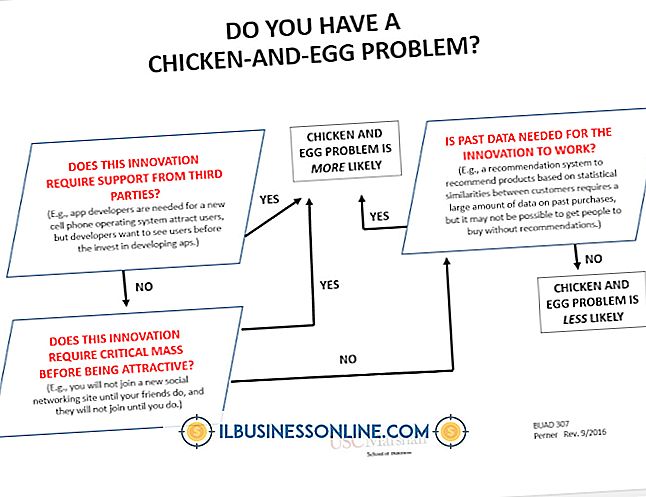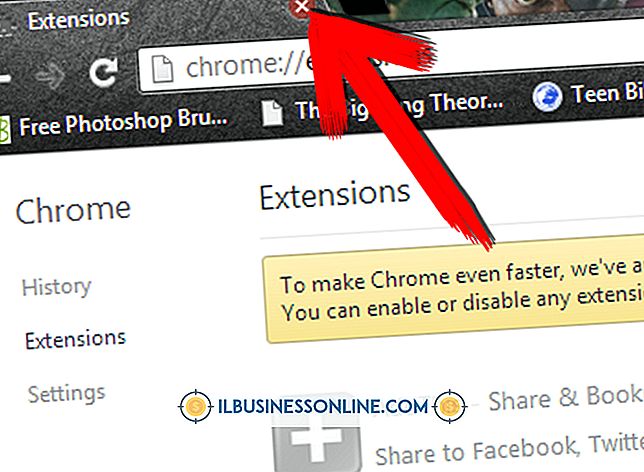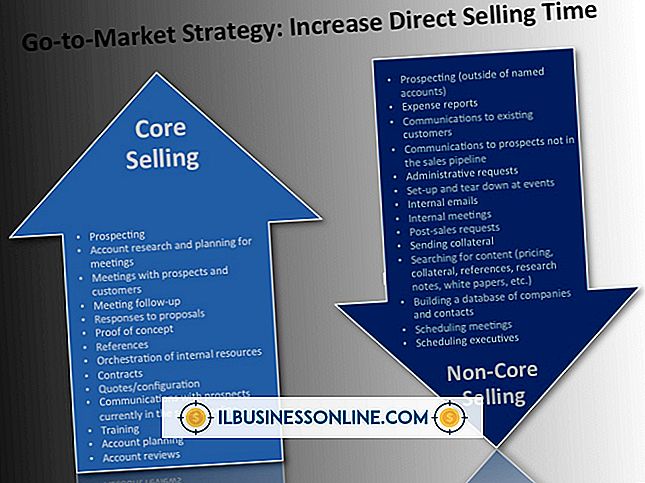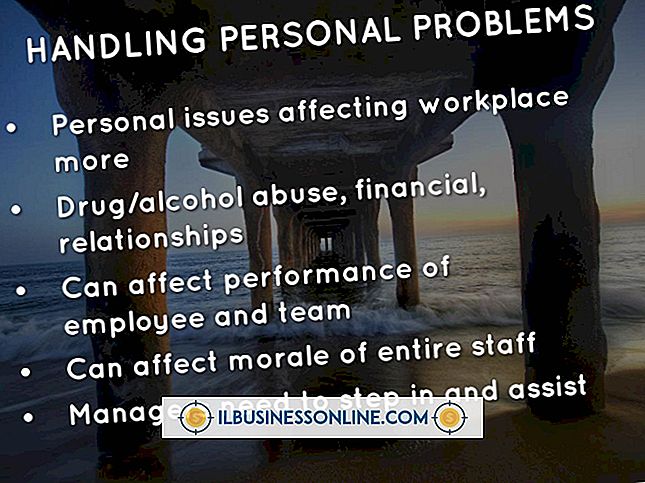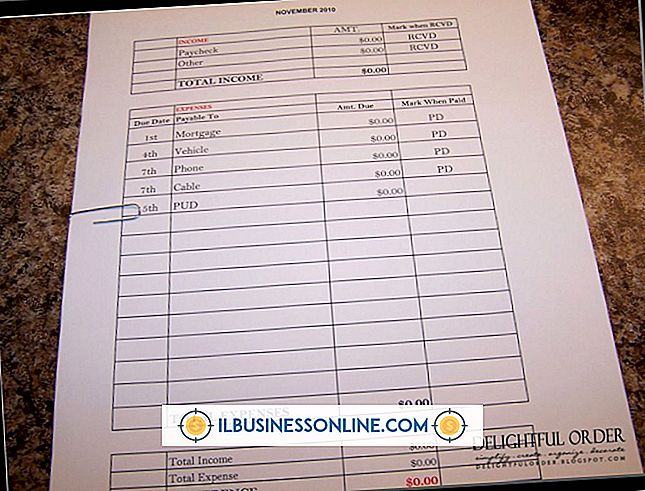Så här laddar du upp en Dreamweaver-hemsida för att gå på pappervärd

Oavsett om du vill ladda upp en befintlig Adobe Dreamweaver-webbplats till Go Daddy hosting eller skapa en helt ny webbplats, gör Go Daddy's FTP-tjänst det här enkelt att uppnå. Med Dreamweavers inbyggda FTP-funktion kan du ladda upp filer direkt från designområdet så att du inte behöver en separat FTP-klient för filöverföring. Filer som laddas upp med ett klick och eventuella ändringar du gör på din Go Daddy-webbplats via Dreamweavers filöverföringsprocess blir omedelbart aktiva.
Ställa in FTP
1.
Starta Dreamweaver.
2.
Välj "Hantera webbplatser" från menyn "Webbplats".
3.
Klicka för att välja namnet på din befintliga webbplats och klicka på "Edit" knappen, eller klicka på "Ny" och "FTP & RDS Server" för att starta en ny webbplats.
4.
Ange ett namn på din webbplats, om det är nytt, i fältet "Namn".
5.
Välj "FTP" från rullgardinsmenyn "Åtkomst".
6.
Ange din serveradress, vanligtvis domännamnet du registrerade med Go Daddy, i fältet "FTP-värd".
7.
Lämna rutan "Hosting directory" tom om inte Go Daddy har sagt att din webbplats inte ligger på rotenivå för ditt domännamn, vilket inte är vanligt. Om din webbplats finns i en underkatalog skriver du den katalogvägen i den här rutan.
8.
Ange ditt värdanvändarnamn i fältet "Logga in".
9.
Ange ditt värdlösenord (det kommer inte att visas) i fältet "Lösenord" och markera rutan bredvid "Spara" så att du inte behöver ange det varje gång du överför filer.
10.
Markera rutan bredvid "Passiv FTP".
11.
Klicka på knappen "Test" bredvid ditt Inloggningsnamn för att verifiera anslutningsarbetena.
12.
Klicka på "OK" -knappen för att spara dessa inställningar och stäng dialogrutan.
Överföring av filer i Dreamweaver
1.
Välj "Filer" från menyn "Window" för att visa Dreamweaver Files-panelen om den inte redan är öppen på skärmen.
2.
Klicka en gång för att markera de filer du vill ladda upp till din webbplats värd Go Daddy.
3.
Klicka på "Put" -knappen längst upp på panelen Filer. Knappen ser ut som en grön pil pekar uppåt.
4.
Öppna en webbläsare och besök din domän för att visa de uppladdade filerna.
Saker som behövs
- Gå pappa värd domännamn
- Gå pappas värdkonto användarnamn och lösenord
Tips
- Håll ner "Shift" -knappen för att välja flera Dreamweaver-filer för att ladda upp med ett klick eller välj en mappikon för att ladda upp alla filer som finns i den mappen med bara ett klick.
Varning
- Överföring av filer med samma namn som befintliga serverfiler skriver över dem. Dreamweaver kommer endast varna dig om det här är om filerna på webbservern har ett senare ändringsdatum än det som finns på din dator. Annars förutsätter programmet att du vill skriva över den äldre filen.